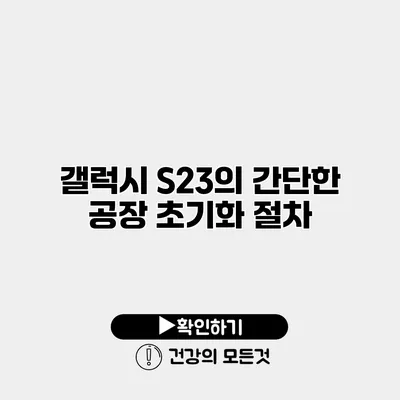갤럭시 S23을 사용하다 보면, 때때로 기기를 초기화해야 할 필요성이 생기죠. 스마트폰의 속도가 느려지거나 문제를 해결하고자 할 때 공장 초기화가 효과적이답니다. 이번 포스팅에서는 갤럭시 S23의 간단한 공장 초기화 절차를 자세히 알아보려고 해요.
✅ 휴대폰 비밀번호를 리셋 없이 데이터 복구하는 방법을 알아보세요.
공장 초기화가 필요한 이유
갤럭시 S23을 공장 초기화하는 것은 여러 이유로 필요할 수 있어요. 예를 들어:
- 기기가 느려질 때
- 이상한 오류가 발생할 때
- 판매하거나 기기를 다른 사람에게 전할 때
이렇게 다양한 상황에서 초기화가 요구될 수 있는데, 이 절차를 통해 기기를 사전 상태로 되돌릴 수 있어요.
✅ 갤럭시 데이터 백업의 모든 비법을 지금 바로 알아보세요.
갤럭시 S23 공장 초기화 준비하기
공장 초기화를 진행하기 전, 몇 가지 준비사항이 있어요. 이러한 절차를 통해 초기화 과정이 원활하게 진행될 수 있도록 도와줄 거예요.
데이터 백업하기
초기화를 진행하면 모든 데이터가 삭제되므로, 중요한 파일이나 사진은 반드시 백업해야 해요. 이 과정은 다음과 같아요:
- 구글 드라이브를 이용해 데이터를 백업하기
- 삼성 클라우드를 통해 사진과 문서 저장하기
- 외장 저장 장치를 이용해 파일 복사하기
배터리 확인
초기화 중에 배터리가 방전되면 문제를 유발할 수 있으니, 배터리가 충분히 충전되어 있는지 확인해 주세요.
✅ 간단한 단계로 내 갤럭시 S23 초기화하는 방법을 알아보세요.
갤럭시 S23 공장 초기화 방법
갤럭시 S23의 공장 초기화는 두 가지 방법으로 진행할 수 있어요. 아래에 각 방법을 소개할게요.
방법 1: 설정 메뉴를 통한 초기화
- 설정 앱을 엽니다.
- 일반 관리를 선택합니다.
- 재설정을 클릭합니다.
- 공장 데이터 초기화를 선택합니다.
- 초기화에 대한 안내 사항을 확인한 후 초기화를 클릭합니다.
- 마지막 확인을 위해 삭제를 눌러주세요.
이 방법은 간단하고 빠르게 초기화가 가능해요!
방법 2: 하드웨어 버튼을 통한 초기화
만약 기기의 화면이 먹통이거나 설정에 접근할 수 없다면, 하드웨어 버튼을 통해 초기화할 수 있어요.
- 전원 버튼과 볼륨 업 버튼을 동시에 길게 누릅니다.
- 삼성 로고가 나타나면 버튼을 놓습니다.
- 안드로이드 복구 메뉴가 나올 때까지 기다립니다.
- 볼륨 버튼을 이용해 Wipe data/factory reset를 선택하고 전원 버튼으로 확인합니다.
- 해당 옵션을 선택한 후, Yes를 눌러 초기화를 진행합니다.
✅ iptime 공유기의 비밀번호 설정 방법을 지금 바로 알아보세요.
공장 초기화 후의 절차
초기화가 완료되면 기기가 재부팅되고, 초기 설정 화면이 나타나요. 이 때 다음 절차를 따르면 좋답니다.
필수 앱 설치하기
초기화 후에는 기본적인 앱을 재설치해야 해요. 예를 들어:
- 카카오톡, 네이버, 구글 앱 등 사용 빈도가 높은 앱
- 즐겨 찾는 게임이나 유틸리티 앱
데이터 복원하기
백업한 데이터를 통해 필요한 정보를 복원해 주세요. 복원 방법은 다음과 같아요:
- 구글 계정을 통해 자동 복원
- 삼성 클라우드를 통해 사진 및 파일 복원
설정 최적화하기
새롭게 기기를 구성할 때는 설정을 최적화해 주세요. 예를 들어:
- 화면 밝기 및 비밀번호 설정
- 알림 스타일 조정
✅ 갤럭시 S23 공장 초기화로 문제를 간편하게 해결해보세요.
공장 초기화 시 주의사항
공장 초기화를 진행하기 전 명심해야 할 몇 가지 사항이 있어요:
- 데이터 손실: 모든 데이터가 삭제되니 주의하세요.
- 기기 제조사 보증: 초기화 과정에서 기기 보증에 영향을 미치지 않아요.
- 소프트웨어 업데이트: 초기화 후 반드시 소프트웨어 업데이트를 진행하세요.
| 주요 사항 | 설명 |
|---|---|
| 데이터 백업 | 중요 파일은 반드시 백업할 것 |
| 배터리 상태 | 충전된 상태에서 진행할 것 |
| 초기화 후 절차 | 앱 재설치 및 데이터 복원 |
결론
갤럭시 S23의 공장 초기화는 기기를 초기 상태로 되돌리는 유용한 방법이에요. 중요한 데이터는 반드시 백업하고, 초기화 후 필요한 앱과 데이터를 설정하는 것이 중요하답니다. 이제 마음 편히 초기화를 진행해 보세요!
자주 묻는 질문 Q&A
Q1: 갤럭시 S23을 공장 초기화해야 하는 이유는 무엇인가요?
A1: 기기가 느려지거나 이상한 오류가 발생할 때, 또는 판매할 때 공장 초기화가 필요할 수 있습니다.
Q2: 갤럭시 S23 공장 초기화를 진행하기 전에 무엇을 준비해야 하나요?
A2: 중요한 데이터를 백업하고 배터리가 충분히 충전되어 있는지 확인해야 합니다.
Q3: 갤럭시 S23의 공장 초기화 방법은 무엇인가요?
A3: 설정 메뉴를 이용하거나 하드웨어 버튼을 통해 초기화를 진행할 수 있습니다.